YouTube-Videos sind eine gute Möglichkeit, schnell an Informationen zu gelangen. Aber es gibt Zeiten, in denen Sie ein Video immer wieder ansehen möchten, ohne zur YouTube-App zurückkehren zu müssen. Hier erfahren Sie, wie Sie YouTube-Videos auf Ihrem iPhone in eine Schleife legen können. Es gibt 2 Möglichkeiten, YouTube-Videos auf dem iPhone zu wiederholen. Zum einen über die YouTube-App und über Apps von Drittanbietern.
Es gibt viele Gründe, warum Sie ein Video auf Ihrem iPhone in eine Schleife legen möchten. Vielleicht versuchen Sie, eine Tanzroutine zu lernen oder Sie möchten einen Song immer wieder hören. Wahrscheinlich haben Sie diese coolen Looping-Videos auf Instagram und Facebook gesehen und sich gefragt, wie man sie macht. YouTube ist ein großartiger Ort, um Videos zu jedem Thema zu finden.
Die YouTube-App auf dem iPhone ist eine großartige Möglichkeit, Videos anzusehen, aber sie verfügt nicht über eine Wiederholungs- oder Schleifenfunktion. Das bedeutet, dass Sie, wenn Sie ein langes Video ansehen, Ihr Telefon eingeschaltet lassen und das Video weiter ansehen müssen. YouTube ist mit ca. 1,9 Milliarden monatlich aktiven Nutzern die beliebteste Video-Sharing-Plattform der Welt.
Teil 1: Wie man YouTube-Videos auf dem iPhone loopt
Schritt 1: Öffnen Sie die YouTube-App auf Ihrem iPhone.
Installieren Sie YouTube auf Ihrem iPhone und öffnen Sie es anschließend. Suchen Sie Ihr gewünschtes Video in der YouTube-Suchleiste.
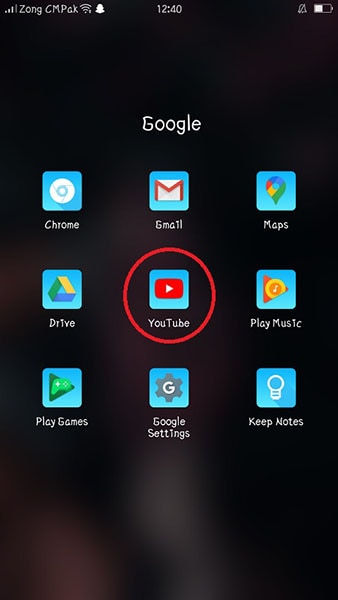
Schritt 2: Tippen Sie auf das Video, das Sie wiederholen möchten.
Klicken Sie auf die drei Punkte oder klicken Sie auf die Speichern Schaltfläche, um eine neue Wiedergabeliste für Ihr Video zu erstellen. Wenn Sie die vorhandenen Videos anhören oder sehen möchten, können Sie Ihre Videos auch zu Ihrer alten Wiedergabeliste hinzufügen.
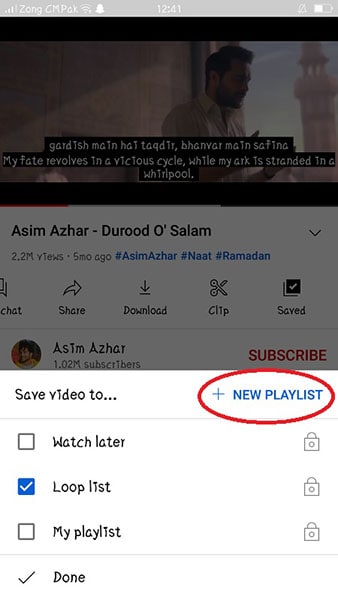
Schritt 3: Erstellen Sie eine Wiedergabeliste und spielen Sie sie ab.
Klicken Sie auf Neue Wiedergabeliste und geben Sie Ihrer Wiedergabeliste einen beliebigen Namen. Geben Sie Ihrer Wiedergabeliste einen beliebigen Namen und wählen Sie, ob Sie sie privat oder öffentlich machen möchten.
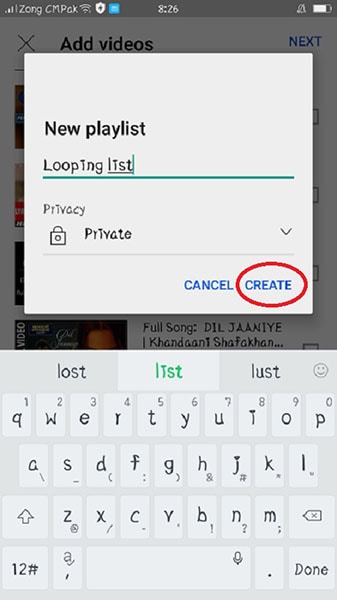
Schritt 4: Klicken Sie auf die Bibliothek
Nachdem Sie eine Wiedergabeliste erstellt haben, klicken Sie auf die Bibliothek, die sich am unteren Rand befindet. Nachdem Sie darauf geklickt haben, sehen Sie alle Ihre Wiedergabelisten.
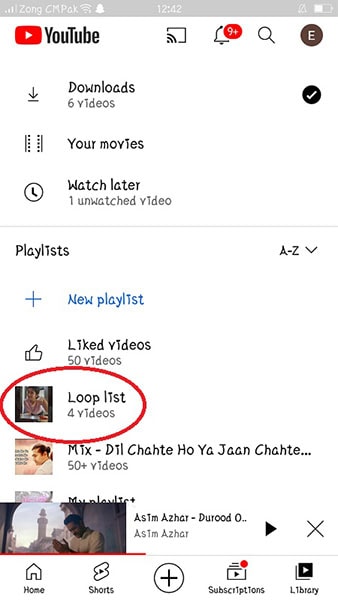
Schritt 5: Spielen Sie die Wiedergabeliste in einer Schleife ab.
Klicken Sie auf die gewünschte Wiedergabeliste, die Sie abspielen möchten. Danach sehen Sie zwei Optionen auf dem Bildschirm Abspielen und Zufallswiedergabe. Wählen Sie die Abspielen Option und Ihre Wiedergabeliste wird gestartet.
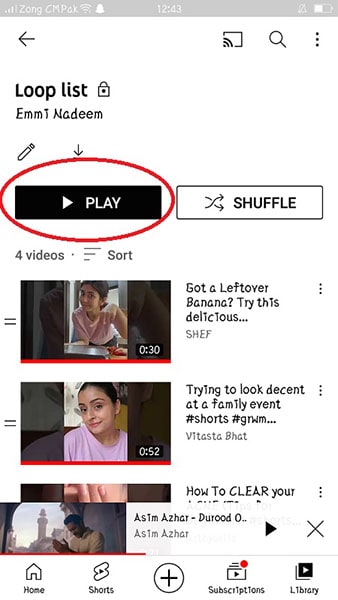
Schritt 6: Spielen Sie zuerst Ihr Lieblingsvideo ab und setzen Sie die Wiedergabeliste in eine Schleife.
Wenn Sie mit der Wiedergabe Ihrer Wiedergabeliste beginnen, können Sie sie mit Ihrem Lieblingsvideo starten oder Ihre Wiedergabeliste in eine Schleife setzen. So können Sie Ihre Videos in einer Schleife ansehen.
Vorteile der Schleifenwiedergabe von YouTube-Videos auf dem iPhone
Wenn Sie ein YouTube-Fan sind, wird es Sie freuen zu hören, dass Ihr iPhone über eine integrierte Funktion verfügt, mit der Sie das Video in einer Schleife bis zum Anfang zurückspulen können. Diese Funktion ist eine hervorragende Möglichkeit, Zeit zu sparen und Ihr Sehvergnügen zu maximieren. Das Schleifen von Videos auf dem iPhone ist eine großartige Möglichkeit, Zeit zu sparen und Ihr Sehvergnügen zu maximieren.
Das Abspielen von Videos auf Ihrem Handy kann eine gute Möglichkeit sein, die Zeit totzuschlagen. Das gleiche Video immer wieder anzuschauen kann ermüdend sein, aber wenn Sie es auf Ihrem Handy machen, müssen Sie sich darüber keine Gedanken machen. Sie können das Video jederzeit wechseln. Wenn Sie also feststellen, dass es Sie langweilt, finden Sie einfach ein anderes Video.
Jeden Tag werden über eine Milliarde Stunden Video angesehen. Die App ist sowohl für iOS- als auch für Android-Geräte verfügbar. Das bedeutet, dass Sie YouTube-Videos auf Ihrem Telefon ansehen können, egal wo Sie sind. Dies kann nützlich sein, wenn Sie Musik hören oder ein Tutorial ansehen möchten, während Sie etwas anderes auf Ihrem Telefon tun, wie z.B. Facebook oder das Internet durchsuchen.
Teil 2: Zeitraffer-Videos am Computer bearbeiten
Zeitraffervideos erfreuen sich heutzutage immer größerer Beliebtheit. Sie sind eine großartige Möglichkeit, den Lauf der Zeit zu zeigen, aber die Bearbeitung am Computer ist nicht einfach. Die Bearbeitung von Zeitraffervideos am Computer ist keine leichte Aufgabe, denn Sie brauchen die richtige Software und müssen wissen, wie man sie benutzt.
Das kann sehr zeitaufwändig und mühsam sein. Deshalb brauchen wir ein geeignetes Bearbeitungsprogramm, das uns bei diesem Prozess hilft. Es geht nur darum, die Grundlagen der Bearbeitung zu lernen und dann ein paar Effekte hinzuzufügen, um Ihr Video interessanter zu gestalten. Hier finden Sie einige Tipps, wie Sie Zeitraffervideos auf Ihrem Computer bearbeiten können:
- Als Erstes müssen Sie einen Videoeditor für Ihren Computer herunterladen und installieren.
- Importieren Sie das Zeitraffer-Material in das Videobearbeitungsprogramm, das Sie heruntergeladen und installiert haben, z.B. Adobe Premiere Pro oder Sony Vegas Pro, etc.
- Jetzt müssen Sie unerwünschtes Material am Anfang oder Ende des Clips trimmen, damit nur das übrig bleibt, was Sie in Ihrem endgültigen Video zeigen möchten.
- Der nächste Schritt ist das Hinzufügen von Übergängen zwischen den Szenen, wie z.B. Überblendungen, Wipes, Überblendungen oder Schnitte zwischen den Aufnahmen - dies hilft dabei, die Übergänge zwischen den Szenen fließend und nahtlos zu gestalten, ohne dass es zu abrupten Zeit- oder Raumsprüngen zwischen den Szenen kommt.
Mit Zeitraffervideos können Sie beeindruckende Ergebnisse erzielen, ganz gleich, welche kreativen Ziele Sie verfolgen. Wenn Sie ein Zeitraffervideo erstellen möchten, gibt es viele Dinge, die Sie beachten müssen. Zeitraffervideos sind nicht nur eine Reihe von aneinandergereihten Fotos. Und das Wichtigste, was Sie beachten müssen, ist das Format des Videos, das Sie aufnehmen müssen.
Die Wahl der richtigen Bearbeitungssoftware ist auch wichtig, wenn Sie eine Kamera verwenden, die Zeitraffer-Videos aufnimmt. Und wenn Sie eine DSLR-Kamera verwenden, besteht die Möglichkeit, dass Ihre Zeitraffer-Videos im MOV-Format vorliegen. Wenn das der Fall ist, dann haben Sie Glück. Mit Filmora können Sie Ihr Zeitraffervideo mühelos bearbeiten.
Zeitraffervideo mit der Filmora Software bearbeiten
Filmora ist ein Video-Editor, mit dem Sie ganz einfach Zeitraffer-Videos erstellen und bearbeiten können. Mit Filmora können Sie Musik, Filter und Effekte zu Ihren Videos hinzufügen, um ihnen ein einzigartiges Aussehen zu verleihen. Sie können Ihre Videos auch trimmen und schneiden und sie zusammenfügen, um längere Videos zu erstellen. Filmora ist perfekt für die Erstellung professioneller Zeitraffer-Videos.
Filmora verfügt über eine benutzerfreundliche Zeitleiste, mit der Sie Ihre Videos einfach aneinanderreihen und sanfte Übergänge erstellen können. So können Sie ganz einfach hochwertige Zeitraffervideos erstellen, die aussehen, als wären sie in einer einzigen Aufnahme gefilmt worden. Filmora verfügt über einen integrierten Editor, mit dem Sie ganz einfach Musik und Soundeffekte zu Ihren Videos hinzufügen können. Das bedeutet, dass Sie Videos erstellen können, die aussehen und klingen wie professionelle Filme.
Wie man ein Video in Filmora bearbeitet:
Die Zeitrafferfunktion von Filmora ist kostenlos, was ein guter Anfang ist. Allerdings müssen Sie ein paar Dinge tun, damit es funktioniert. Zunächst müssen Sie sicherstellen, dass Ihr Telefon mit Filmora kompatibel ist. Sie benötigen außerdem eine Internetverbindung und eine funktionierende Kamera auf Ihrem Telefon. Es gibt ein paar Dinge, die Sie wissen müssen, um mit der Bearbeitung von Videos mit Filmora zu beginnen.
Schritt 1: Laden Sie Filmora herunter und erstellen Sie ein neues Projekt.
Laden Sie Filmora auf Ihren Desktop herunter und klicken Sie auf die Schaltfläche "Neues Projekt". Es öffnet sich ein neues Fenster, in dem Sie Ihr Projekt benennen und eine Videodatei auswählen können, mit der Sie arbeiten möchten.

Schritt 2: Wählen Sie Medien aus und platzieren Sie sie auf der Zeitleiste.
Klicken Sie auf die Registerkarte "Medien" und wählen Sie Ihre Videodatei aus. Sie sehen nun die Zeitleiste des Videos auf der linken Seite des Fensters. Verwenden Sie die Video-Zeitleiste, um Videoclips in die Zeitleiste zu ziehen und abzulegen. Sie können auch die Schaltflächen auf der Zeitleiste verwenden, um die Geschwindigkeit, die Richtung und die Lautstärke der Videoclips zu ändern.

Schritt 3: Wählen Sie die Geschwindigkeit, mit der das Video abgespielt werden soll, und klicken Sie auf die Schaltfläche "OK".
Sie legen die Dauer und Geschwindigkeit Ihres Videos nach Ihren Wünschen fest. Sie können die Geschwindigkeit Ihres Videos individuell bearbeiten. Wenn Sie Ihr erstes Video auf hohe Geschwindigkeit stellen, können Sie Ihr zweites Video verlangsamen.

Schritt 4: Klicken Sie auf die "Effekte" Schaltfläche und wählen Sie die Registerkarte "Spezialeffekte".
Sie haben zweifellos diese Videos voller Spezialeffekte und Übergänge gesehen. Diese Effekte sind das Ergebnis einer guten Videobearbeitungssoftware, wie Filmora. Diese Software ist so konzipiert, dass sie von jedem verwendet werden kann, vom Anfänger bis zum erfahrenen Editor. Sie können Effekte zu Ihrem Zeitraffervideo hinzufügen. Klicken Sie auf die Effekte in der oberen Leiste von Filmora. Sie können auch verschiedene Übergänge zu Ihrem Zeitraffervideo hinzufügen.

Schritt 5: Exportieren Sie Ihr Zeitraffer-Video
Als Benutzer von Filmora können Sie ein Zeitraffer-Video auf Ihren Computer exportieren. Diese Funktion ist eine der besten Funktionen, die Filmora zu bieten hat. Sie können Ihr bearbeitetes Zeitraffer-Video in Filmora exportieren. Wenn Sie mit der Bearbeitung Ihres Zeitraffers fertig sind, exportieren Sie das Video auf Ihren Desktop, Ihr Laufwerk oder wo immer Sie möchten.

Fazit
Da die meisten Menschen ein iPhone besitzen, ist es sehr nützlich, einige Tricks zu kennen, um produktiver zu sein. Wie Sie gesehen haben, ist der Nutzen einer Videoschleife nicht zu verachten. Wenn Sie sich ein Video immer wieder ansehen möchten, ist die Videoschleife auf dem iPhone eine der besten Möglichkeiten dafür.
Wir hoffen, dass der obige Inhalt für Sie nützlich war und dass Sie sehen können, wie das Schleifen von YouTube-Videos auf Ihrem iPhone Ihr iPhone-Erlebnis verbessern kann. Andererseits können Sie die Filmora Software für die Bearbeitung Ihrer Videos oder Fotos verwenden. Filmora ist eine benutzerfreundliche Software, die Sie einfach über einen Browser installieren können. Sie brauchen nur ein paar Grundkenntnisse, um Filmora zu benutzen.




